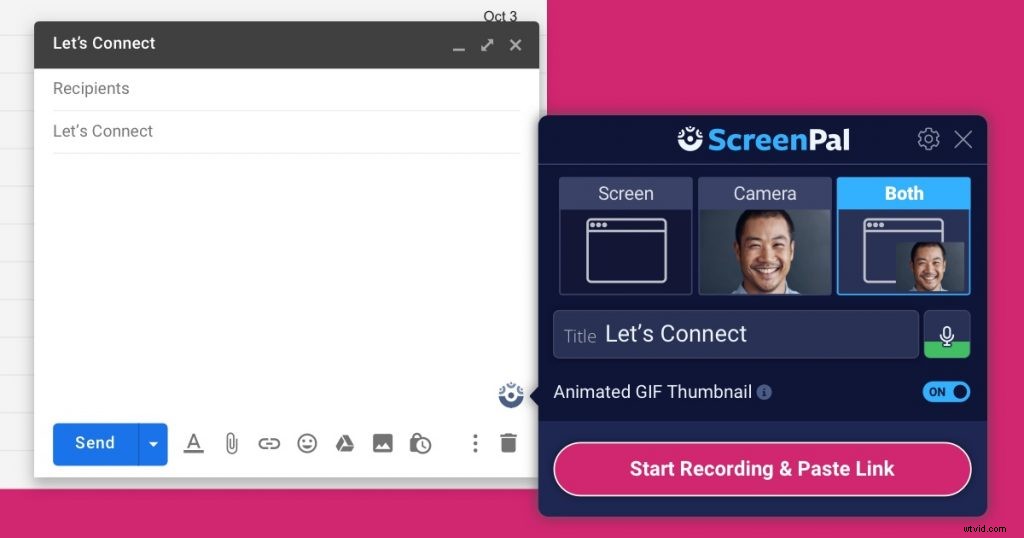Que vous soyez de retour au travail en personne, toujours à distance ou que vous fassiez partie du nombre croissant de personnes travaillant dans un environnement hybride, les façons dont vous communiquez avec votre équipe et vos collègues ont changé. Et bien que la communication asynchrone ne soit pas un nouveau concept, les façons dont nous pouvons communiquer entre nous et le nombre d'outils que nous jonglons juste pour faire notre travail ne cessent d'augmenter.
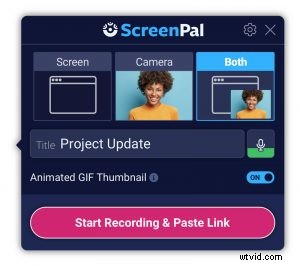 Et si vous pouviez avoir moins de réunions, avoir plus de temps pour votre travail (et votre vie !), mais établissez-vous toujours des relations personnelles avec votre équipe et communiquez-vous clairement et efficacement, le tout selon votre propre horaire ?
Et si vous pouviez avoir moins de réunions, avoir plus de temps pour votre travail (et votre vie !), mais établissez-vous toujours des relations personnelles avec votre équipe et communiquez-vous clairement et efficacement, le tout selon votre propre horaire ?
C'est là que ScreenPal entre en jeu. ScreenPal est conçu pour la messagerie vidéo asynchrone, là où vous travaillez. ScreenPal est votre assistant de messagerie vidéo et vous permet de transformer n'importe quelle zone de texte ou champ de commentaire où vous tapez en un message vidéo rapide et authentique.
ScreenPal est la nouvelle extension Chrome pour la messagerie vidéo de Screencast-O-Matic. Une fois ScreenPal installé, vous pourrez enregistrer et partager des messages vidéo à partir des applications que vous utilisez déjà. Inutile de jongler avec un autre outil lorsqu'il vous suffit de cliquer, d'enregistrer et de partager.
Alors, comment tirer le meilleur parti de ScreenPal et comment ScreenPal peut-il vous aider à tirer le meilleur parti de votre journée ?
1. Remplacer les réunions par la vidéo
Nous passons une bonne partie de nos journées de travail en réunions, mais une grande partie de ce temps n'est pas productive. 64 % des personnes interrogées ont récemment déclaré que moins de la moitié du temps qu'elles passent en réunion est pertinent à eux ou à leur travail. Et plus de 70 % d'entre eux ont du mal à planifier des réunions qui conviennent à tout le monde, compte tenu de la charge et de la réservation de nos agendas*.
Ainsi, lorsque vous avez l'impression d'avoir plus à dire que vous ne pouvez ou ne souhaitez envoyer un e-mail, mais que vous souhaitez ne pas avoir à planifier une réunion pour communiquer, c'est à ce moment-là que vous pouvez utiliser ScreenPal.
Besoin de communiquer les détails d'un projet à votre équipe ? Vous voulez présenter des concepts et expliquer votre pensée? Donner une mise à jour de l'état du projet ? Ouvrez l'outil de productivité ou de gestion de projet que vous utilisez, cliquez sur l'icône ScreenPal et enregistrez votre écran, votre webcam ou les deux, puis partagez votre vidéo avec votre équipe d'un simple clic. Vos coéquipiers peuvent ensuite regarder votre vidéo à un moment qui leur convient et répondre en utilisant ScreenPal directement dans la même application.
2. Envoyer des e-mails vidéo
Lorsque ce fil de discussion commence à devenir très long, que vous essayez de communiquer des idées complexes ou que vous souhaitez faire une introduction authentique, la messagerie vidéo par e-mail vous permet de communiquer clairement et efficacement, tout en conservant l'impression d'une conversation qui e-mail fournit.
Vous pouvez taper une intro puis cliquer sur l'icône ScreenPal pour vous enregistrer via votre webcam, ou enregistrer également votre écran en fonction de ce que vous cherchez à communiquer. La vidéo dans les e-mails vous permet de réduire les allers-retours et de remplacer les longs fils de discussion par des vidéos rapides à la fois personnelles et professionnelles.
3. Donnez des commentaires plus amicaux
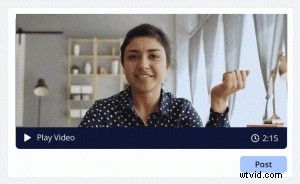 Vous est-il déjà arrivé de prendre une éternité pour taper des commentaires à un collègue parce que vous voulez vous assurer de transmettre le ton juste? Et, avez-vous constaté que vos e-mails étaient mal interprétés même si vous vous êtes donné beaucoup de mal pour éviter cela ?
Vous est-il déjà arrivé de prendre une éternité pour taper des commentaires à un collègue parce que vous voulez vous assurer de transmettre le ton juste? Et, avez-vous constaté que vos e-mails étaient mal interprétés même si vous vous êtes donné beaucoup de mal pour éviter cela ?
ScreenPal résout ce problème en vous permettant d'enregistrer des commentaires vidéo là où vous tapez et partagez normalement. Votre collègue vous verra ainsi que vos expressions, entendra votre ton de voix, et vous pourrez ensuite transmettre vos commentaires de manière amicale, positive et professionnelle, tout comme vous le feriez en personne.
Fournir des commentaires vidéo asynchrones vous permet, à vous et à vos coéquipiers, d'être plus efficaces et productifs, en donnant et en recevant des commentaires à des moments qui vous conviennent au lieu d'essayer de planifier une réunion ou de risquer de manquer de contexte dans le texte.
4. Montrer ET dire
Si vous essayez de communiquer des informations complexes ou d'examiner des documents ou des actifs spécifiques, enregistrez votre écran avec ScreenPal pour montrer de quoi vous parlez pendant que vous le décrivez. Vous pouvez utiliser ScreenPal pour inclure un aperçu vidéo rapide d'une composition de conception lorsque vous la publiez, ou parcourir un résumé de projet dans votre application de gestion de projet préférée comme Asana ou Trello, ou documenter un bogue dans des applications comme Jira et GitHub pour montrer votre dev équipe les étapes pour le reproduire. Et, si le destinataire a besoin d'un rappel, il peut toujours revenir en arrière et regarder la vidéo.
5. Contrôlez où vous souhaitez envoyer des messages vidéo
Lorsque vous installez l'extension ScreenPal Chrome, vous verrez alors l'icône ScreenPal dans chaque zone de texte et champ de commentaire de vos applications basées sur un navigateur. Vous constaterez que certaines applications vous permettront d'enregistrer et d'envoyer souvent des messages vidéo - pensez aux applications de messagerie électronique, de gestion de projet, de flux de travail et de productivité - et d'autres où vous ne voudrez peut-être jamais enregistrer de vidéos.
Vous pouvez choisir de masquer ScreenPal sur des sites spécifiques où vous ne souhaitez pas que l'icône s'affiche lorsque vous tapez. Cliquez simplement sur le X à gauche de l'icône ScreenPal pour toujours masquer ScreenPal sur un site ou une application spécifique. Vous pouvez également épingler l'extension ScreenPal pour masquer ou afficher facilement ScreenPal pour n'importe quel site Web.
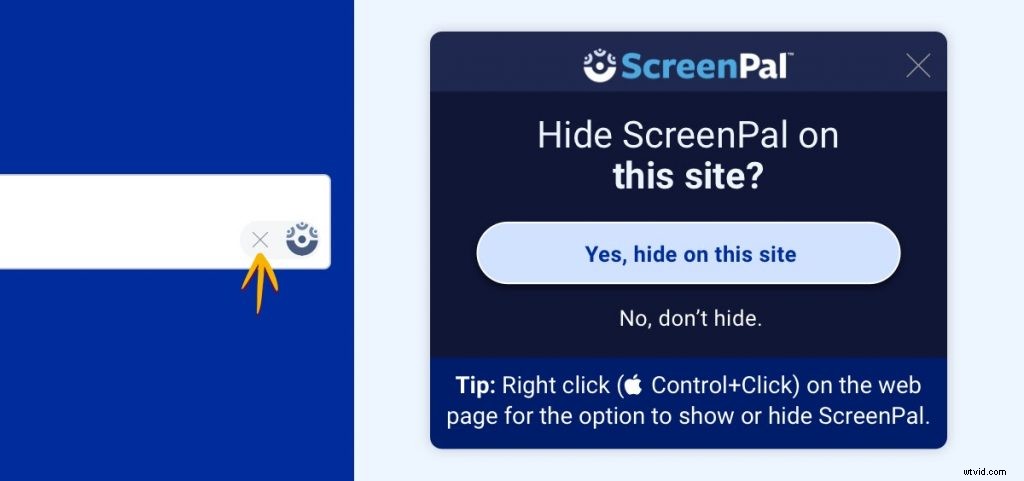
Bien sûr, il y aura toujours des réunions et des communications synchrones de nos jours. Après tout, nous sommes des êtres sociaux, et certaines conversations sont mieux tenues en temps réel. Mais la messagerie vidéo a tellement de potentiel pour nous faire gagner du temps, améliorer la productivité et, surtout, établir et renforcer les relations sur le lieu de travail.
* Les résultats de l'enquête sont les résultats d'une enquête menée auprès de 1 064 utilisateurs de Screencast-O-Matic par un tiers indépendant entre décembre 2021 et janvier 2022.